
La barra de tareas de Navegación ofrece un acceso rápido a todas las ventanas de salida y al diseño de informe que las generó. Para regresar al último informe que ha editado en el panel Diseño de consulta, pulse Mostrar vista de diseño en la barra de tareas. La barra de tareas de Navegación, mostrada más abajo, siempre es visible en InfoAssist. Está situada cerca del final de la ventana de la aplicación, justo encima de la barra de estado.

Cada ventana de salida activa cuenta con una pestaña en la barra de tareas de navegación. Si selecciona la pestaña, la ventana de salida aparece en el Panel de resultados. Si guarda un informe con un nombre único cada vez que lo modifique, cuando el informe se ejecute y se genere una ventana nueva de salida, el nombre único aparecerá como una pestaña en la barra de tareas. Si sigue modificando y ejecutando un informe sin guardarlo con un nombre único, se añade un número entre paréntesis al nombre original del informe guardado para diferenciar las distintas ventanas de salida.
La capacidad para seleccionar salida de informes desde la barra de tareas de Navegación depende de la opción de ventana de salida que se haya seleccionado en la barra de estado o en el grupo Ventana de salida de la pestaña Ver. Para más información, consulte Cómo usar la Barra de estado o Cómo funcionan las opciones de salida.
Cada pestaña de informe de la barra de tareas de Navegación incluye un menú de clic derecho con estas opciones:
Restaurar, Contraer, Amplia y Cerrar son opciones estándar y se encuentran disponibles en cualquier ventana de navegador o aplicación de software. Las opciones Contraer, Ampliar (si la ventana no está expandida) o Restaurar (si está expandida), y Cerrar también están disponibles en la esquina superior derecha de la ventana de salida, como se indica en la imagen siguiente.
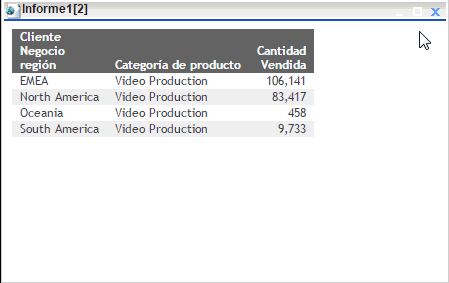
Puede cargar el diseño de informe subyacente de cada ventana de salida en el panel Diseño de consulta, pulsando con el botón derecho sobre cualquier pestaña de ventana de salida activa de la barra de herramientas y pulsando Cargar vista. La opción Tamaño le permite cambiar el tamaño de una ventana de salida automáticamente, siempre que lo necesite a la hora de añadir o eliminar campos.
El menú Opciones de ventana, situado en el extremo izquierdo de la barra de tareas de Navegación, presenta opciones de visualización para todas las ventanas de salida activas en el Panel de resultados. Las opciones de visualización que puede seleccionar son Cascada, Mosaico horizontal, Mosaico vertical, Restaurar todo, Contraer todo, Ampliar todo y Cerrar todo. El nombre de cada ventana de salida activa aparece al final del menú.
Las opciones del menú Opciones de ventana están directamente vinculadas a las opciones disponibles en el grupo Ventana de salida de la pestaña Ver.
| WebFOCUS |